So erstellen Sie Zeitlupenvideos im Windows Movie Player
Die Videoproduktionsbranche hat in letzter Zeit aufgrund der wachsenden Nachfrage nach Videoinhalten von Internetnutzern expandiert. Verschiedene Plattformen für den Videokonsum steigen rasant, allen voran YouTube, die mittlerweile die zweitbeliebteste Suchmaschine ist und dies auch weiterhin tun wird. Aus diesem Grund haben die Ersteller von Inhalten den Umfang der Videoproduktion untersucht, um so kreativ wie möglich zu sein, um den ständig wachsenden Standards der Zuschauer und potenziellen Zuschauer gerecht zu werden. Eine dieser Möglichkeiten besteht darin, einen Clip ihres Videos in Zeitlupe zu bewegen, um einen dramatischen Effekt hinzuzufügen. Dazu ist jedoch eine Software oder eine App erforderlich, die für aufstrebende Entwickler, die gerade erst mit dem Geschäft beginnen, wahrscheinlich nicht zugänglich ist. Dieser Artikel soll also helfen, indem er die einfachen Schritte zur So erstellen Sie ein Zeitlupenvideo in Windows Movie Maker.

Teil 1. So erstellen Sie Zeitlupenvideos mit Windows Movie Maker
Zeitlupenvideos sind einer der besten dramatischen Effekte für verschiedene Arten von Videos. Dies kann sein, um einen Clip hervorzuheben, eine emotionale Wirkung auf einen Zuschauer zu erzielen und viele andere Zwecke, die Sie erfinden können. Glücklicherweise kann dies leicht mit dem Zeitlupeneffekt von Windows Movie Maker erfolgen. Es kann problemlos im Microsoft Store heruntergeladen werden. Folgen Sie einfach diesem Zeitlupen-Tutorial für Windows Movie Maker, um das zu erreichen, was Sie mit Ihrem Video tun möchten.
Schritt 1. Öffnen Sie den Windows Movie Maker. Um Videos und Bilder von Ihrem Computer hochzuladen, wählen Sie Videos hinzufügen, und Fotos oder Sie können Videos einfach per Drag & Drop auf das Storyboard ziehen.
Schritt 2. Wählen Sie den Videoclip aus und gehen Sie zum Registerkarte bearbeiten unter Videotools.
Schritt 3. Drücke den Dropdown-Liste Wählen Sie unter Geschwindigkeit eine Wiedergabegeschwindigkeit aus, je nachdem, wie langsam oder schnell Ihr Video angezeigt werden soll. Um zu überprüfen, ob Sie die gewünschte Geschwindigkeit erreicht haben, drücken Sie die dreieckige Wiedergabetaste und klicken Sie, wenn Sie zufrieden sind, auf das Speichern-Symbol in der oberen linken Ecke des Fensters.
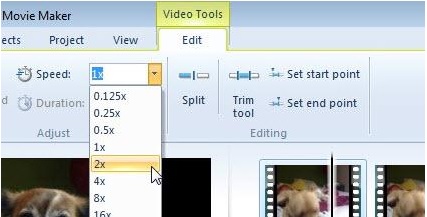
Windows Movie Maker ist ein ausgezeichnetes kostenloses Videobearbeitungsprogramm, aber im Vergleich zu anderen Videobearbeitungsprogrammen fehlen ihm bestimmte Fähigkeiten. Fahren Sie mit dem nächsten Teil fort, um eine andere Videobearbeitungssoftware als Windows Movie Maker mit Zeitlupeneffekten zu sehen, die dennoch leistungsstarke Bearbeitungswerkzeuge bietet.
Teil 2. Video Converter Ultimate: Beste Alternative zum Erstellen von Zeitlupenvideos
Wenn Sie der Meinung sind, dass Windows Movie Maker für Ihre Videobearbeitungsanforderungen nicht ausreichend ist und Sie nicht auf einen Online-Webtool-Editor oder andere nicht kostenlose Software zurückgreifen möchten, verwenden Sie das Video Converter Ultimate um Ihre Videos zu produzieren und mit nur einem Klick einen Zeitlupeneffekt hinzuzufügen.Video Converter Ultimate ist eine der besten Alternativen zu jedem Mediaplayer, Online-Tool oder sogar Software zum Anpassen der Wiedergabegeschwindigkeit eines Videos. Mit ihrer Fähigkeit, die Wiedergabegeschwindigkeit mit einem Klick zu erhöhen oder zu verringern, ist sie die benutzerfreundlichste Software im Internet. Darüber hinaus produziert es auch qualitativ hochwertige Videos, selbst wenn Sie Videos mit normaler Geschwindigkeit in Zeitlupe konvertieren. Um mehr über die Verfahren zu erfahren, wie dies geschehen soll, folgen Sie den folgenden Schritten:
Schritt 1. Laden Sie die Software herunter, indem Sie auf klicken Free Download Taste. Und sobald die .exe-Datei heruntergeladen wurde, öffnen Sie sie, um mit der Installation fortzufahren. Warten Sie, bis der Vorgang abgeschlossen ist, und klicken Sie auf Jetzt anfangen Taste.
Free DownloadFür Windows 7 oder höherSicherer Download
Free DownloadFür MacOS 10.7 oder höherSicherer Download
Schritt 2. Nach der Installation können Sie direkt mit der Software fortfahren, indem Sie sie starten. Drücke den Werkzeugkasten ganz rechts auf der Registerkarte oben, dann in die Videogeschwindigkeitsregler Option, um mit der Bearbeitung zu beginnen.
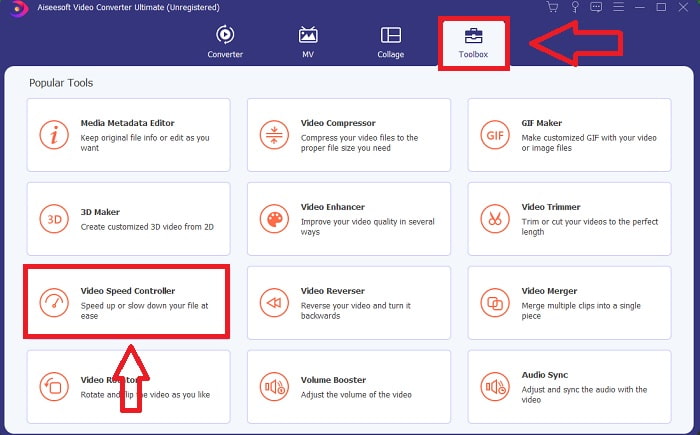
Schritt 3. In der Mitte des Fensters öffnet sich ein neues Fenster. Klicken Sie auf +, um die Videodatei hinzuzufügen, die Sie bearbeiten möchten.
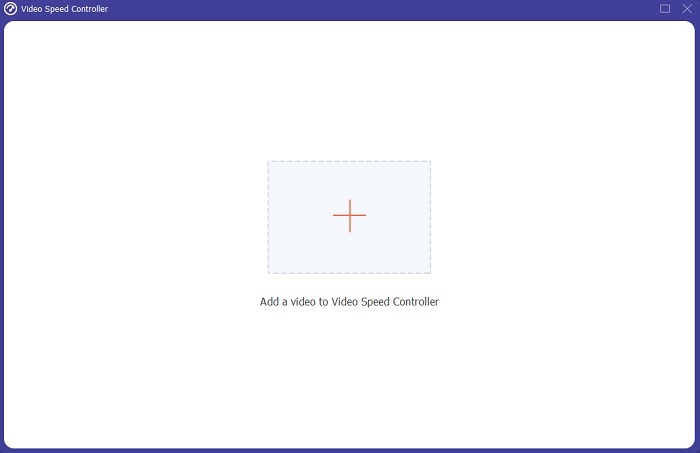
Schritt 4. Nachdem die Videodatei geöffnet wurde, können Sie zwischen den verschiedenen Wiedergabegeschwindigkeiten wählen, die unter dem Video angezeigt werden, je nachdem, wie stark der Zeitlupeneffekt auf Ihr Video angewendet werden soll.
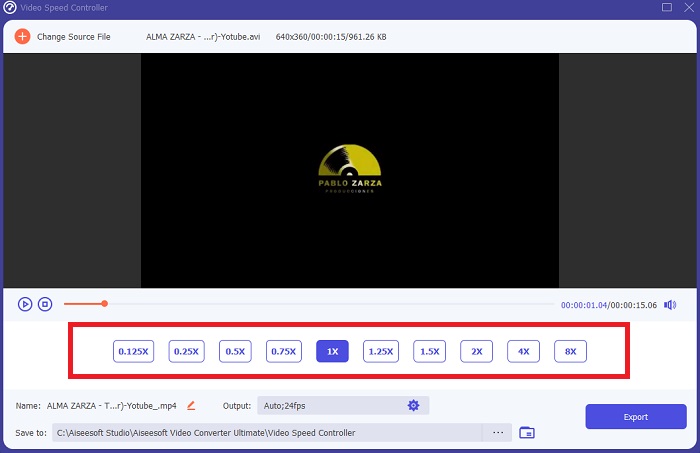
Schritt 5. Sie können die Ausgabe Ihres Videos in Bezug auf Video wie Format, Auflösung, Bildrate und Qualität und Audio wie Abtastrate und Bitrate in den Ausgabeeinstellungen bearbeiten. Außerdem können Sie das Ziel Ihres zu exportierenden Videos direkt unter der Ausgabeeinstellung auswählen. Um es zu speichern, klicken Sie auf das Export in der unteren rechten Ecke des Fensters und warten Sie, bis der Vorgang abgeschlossen ist.
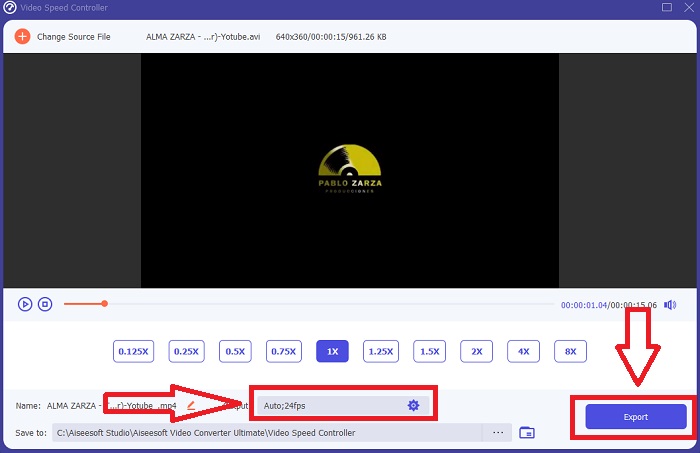
Verbunden:
So komprimieren Sie TS-Dateien
So komprimieren Sie M2TS-Dateien
Teil 3. Häufig gestellte Fragen zum Erstellen von Zeitlupenvideos
Wie funktioniert Zeitlupe?
Slow-Motion-Video ist einfach die Technik der Wiedergabe von Filmmaterial mit einer langsameren Bildrate als bei der Aufnahme. Dies funktioniert jedoch nicht mit jedem Video - oder zumindest nicht gut. Sie sollten sicherstellen, dass Sie mit einer angemessenen Bildrate aufnehmen. Wenn Sie 120 Bilder pro Sekunde aufnehmen und dann mit 24 Bildern pro Sekunde wiedergeben, läuft Ihr Clip 5 Sekunden lang, da 120/24 = 5. Dieses Video wurde fünfmal verlangsamt.
Was ist die Bildrate und was bedeutet sie für Zeitlupe?
Welche FPS sollte ich für Zeitlupe verwenden?
Um ein Zeitlupenvideo zu erstellen, können Sie verschiedene Bildraten verwenden. In Wirklichkeit kann jede Bildrate über 24-30 FPS verwendet werden, um Zeitlupenvideos zu erstellen, aber das Aussehen und die Haptik unterscheiden sich. Als Faustregel gilt: Je höher die Bildrate, desto langsamer kann Ihr Film sein. Je schneller die Bildrate, desto länger hält Ihr Zeitlupenfoto. Dies bedeutet jedoch nicht, dass langsamer immer besser ist. Es hängt alles davon ab, wie langsam Ihr Film erscheinen soll und wie lange der Clip dauern soll.
Fazit
In der Videoproduktionsbranche zu arbeiten oder einfach nur als Hobby Inhalte zu erstellen, bedeutet zu erkunden, wie Sie Ihr Video von vorher oder von anderen unterscheiden. Aus diesem Grund ist es wichtig, Ihr Arsenal um Vielseitigkeit zu erweitern – Sie werden nie wissen, was die Aufmerksamkeit der Zuschauer an jedem Tag auf sich ziehen wird. Eine der einfachsten ist zu lernen, wie Sie mit der Laufgeschwindigkeit Ihrer Clips spielen. Zeitlupe mag bereits überall im Internet zu finden sein, aber es hängt immer davon ab, wie Sie sie nutzen und zu Ihrer eigenen machen. Daher ist es sehr wichtig, eine Software an Ihrer Seite zu haben, von der Sie sicher sind, dass Sie die Wiedergabegeschwindigkeit Ihres Videos jederzeit nahtlos bearbeiten können. Dieser Artikel bietet die einfachste und beste Möglichkeit, sich mit der Software vertraut zu machen, mit der Sie Zeitlupenvideos erstellen.



 Video Converter Ultimate
Video Converter Ultimate Bildschirm recorder
Bildschirm recorder


